
Owen Little
0
4359
1136
 Firefox przechowuje dla Ciebie zaskakująco dużą ilość danych. Hasła, pliki cookie, certyfikaty, rozszerzenia i więcej. Thunderbird, mimo że ogólnie zdolny klient poczty e-mail, nie zapewnia wbudowanych narzędzi do tworzenia kopii zapasowych i eksportowania kont e-mail. Na szczęście istnieje jeden darmowy program, który obsługuje wszystkie eksportowanie (tworzenie kopii zapasowych) i importowanie tych programów, a także wiele innych produktów Mozilla: Mozbackup.
Firefox przechowuje dla Ciebie zaskakująco dużą ilość danych. Hasła, pliki cookie, certyfikaty, rozszerzenia i więcej. Thunderbird, mimo że ogólnie zdolny klient poczty e-mail, nie zapewnia wbudowanych narzędzi do tworzenia kopii zapasowych i eksportowania kont e-mail. Na szczęście istnieje jeden darmowy program, który obsługuje wszystkie eksportowanie (tworzenie kopii zapasowych) i importowanie tych programów, a także wiele innych produktów Mozilla: Mozbackup.
Dlaczego warto korzystać z Mozbackup??
Tworzenie kopii zapasowych i przywracanie profili Mozilli jest przydatne z wielu powodów. Jednym z nich jest prosta kopia zapasowa, dzięki czemu na wypadek śmierci komputera będzie można przywrócić dane. Mozbackup jest przydatny, nawet jeśli masz inny system tworzenia kopii zapasowych, ponieważ wystarczy wykonać kopię zapasową katalogu swojego profilu, ale trzeba będzie trochę ulepszyć, aby go przywrócić. Mozbackup sprawia, że proces tworzenia kopii zapasowych i przywracania jest prosty.
Jeśli przeprowadzasz migrację na nowy komputer lub nawet nowy system operacyjny, Mozbackup może pomóc w migracji starych profili i ustawień na nowy komputer.
Oczywiście innym powodem do tego jest to, że jest bezpłatny, zarówno do użytku osobistego, jak i komercyjnego.
Z jakimi programami współpracuje Mozbackup?
Mozbackup działa ze wszystkimi wersjami Firefox do 4 i najnowszym klientem pocztowym Thunderbird. Działa również z:
- Firefox 1.0 - 4.0
- Thunderbird 1.0 - 3.1
- Sunbird 0,3 - 0,9
- Stado 1.0 - 2.6
- Postbox (Express) 1.0 - 1.1
- SeaMonkey 1.0a - 2.0
- Mozilla Suite 1.7 - 1.7.x
- Spicebird 0,4 - 0,8
- Songbird 1.0 - 1.7
- Netscape 7.x, 9.x
- Wyzo
Jak widać, działa z pełnym pakietem produktów Mozilla.
Jak wykonać kopię zapasową
Pobierz i zainstaluj Mozbackup na swoim komputerze (tylko Windows). Po uruchomieniu wykrywa on wszystkie profile na twoim komputerze utworzone przez programy Mozilla i pozwala wybrać program do utworzenia kopii zapasowej.
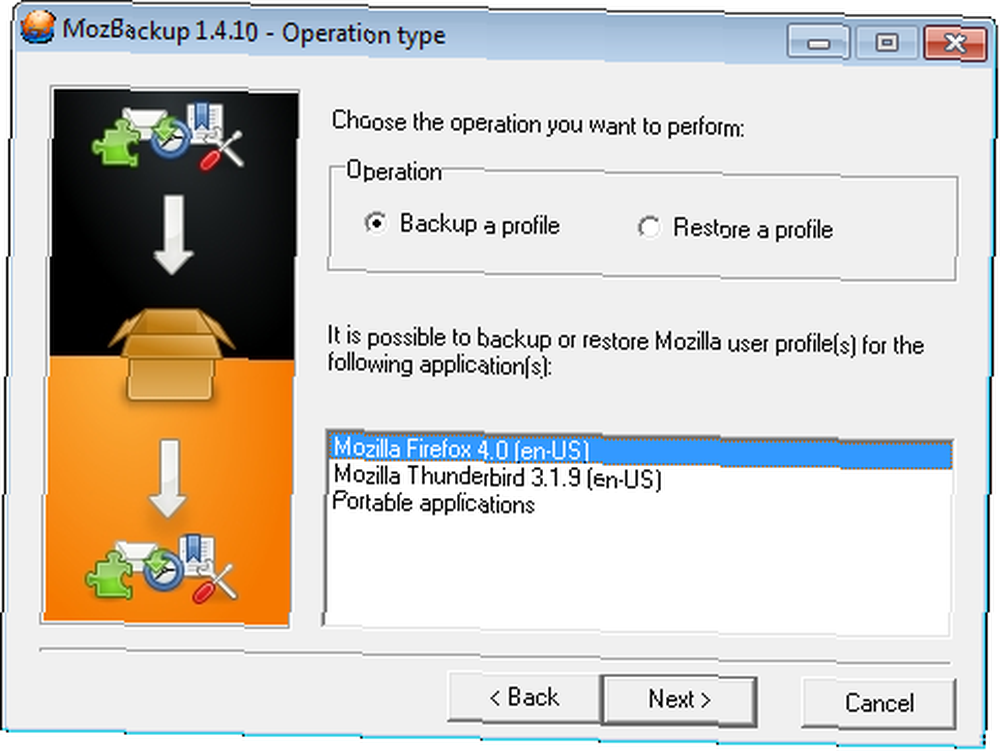
Możesz także wybrać dane, które chcesz wykonać kopię zapasową. Obejmuje to bardziej ogólne ustawienia, hasła, zakładki, historię, rozszerzenia i wiele innych. W profilu Thunderbirda możesz wybrać opcję wykonania kopii zapasowej wszystkich swoich e-maili lub samych ustawień konta.
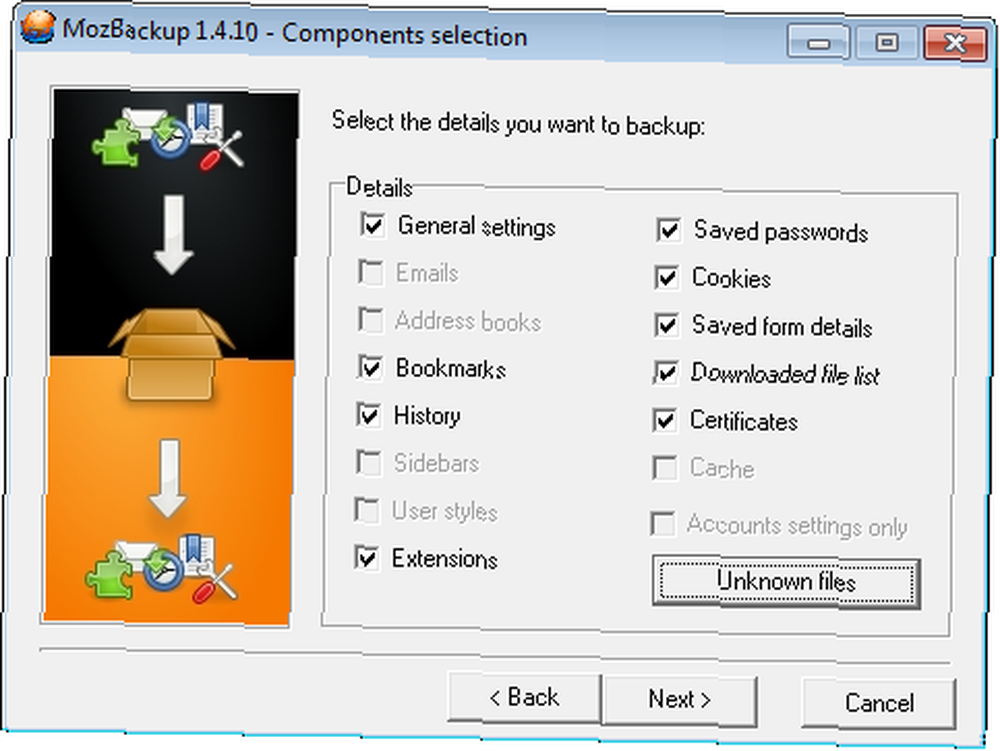
Po tej opcji możesz wybrać, czy chcesz zabezpieczyć plik hasłem, czy nie, co wymaga podania hasła przed przywróceniem go do innego profilu.
Przywracanie kopii zapasowej
Teraz, gdy chcesz go przywrócić, proces jest bardzo podobny do tworzenia kopii zapasowej. Po prostu wybierz plik, z którego chcesz przywrócić, a następnie określone funkcje, które chcesz przywrócić. Po zakończeniu zobaczysz raport, który możesz sprawdzić, aby upewnić się, że wszystko poszło dobrze.
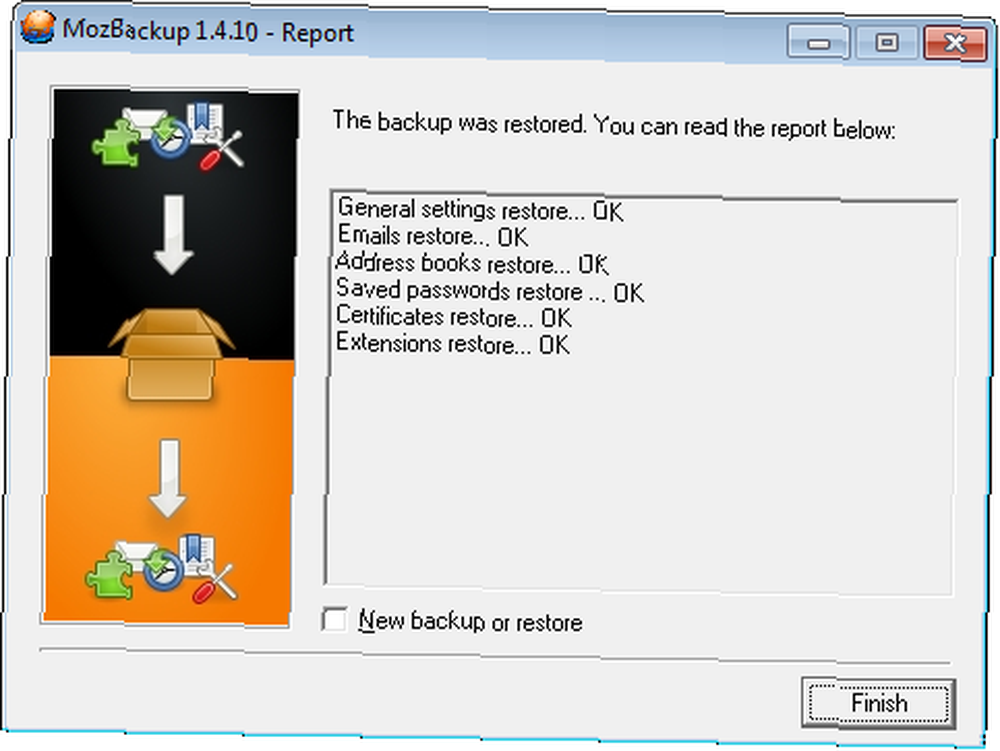
Planowanie kopii zapasowych
Aby zaplanować tworzenie kopii zapasowej, musisz wygenerować profil, który możesz uruchomić z wiersza poleceń. W katalogu programu Mozbackup utwórz plik o nazwie coś podobnego “Email.mozprofile” i dodaj następujące linie:
[Ogólne] akcja = aplikacja do tworzenia kopii zapasowych = profil Firefox = Domyślne wyjście = c: \ ścieżka \ do \ backup.pcv hasło =
Gdzie akcja jest kopią zapasową (jeśli tworzysz kopię zapasową), podanie to program, którego kopię zapasową chcesz wykonać. The profil będzie domyślne, chyba że masz wiele profili w swoim systemie, a wydajność to miejsce, w którym chcesz utworzyć kopię zapasową. Zostawić hasło puste, chyba że chcesz chronić swój plik hasłem.
Po utworzeniu tego profilu kopii zapasowej utworzysz zadanie w Zaplanowanych zadaniach (Narzędzia administracyjne) w Panelu sterowania. Konfiguracja powinna wyglądać następująco:
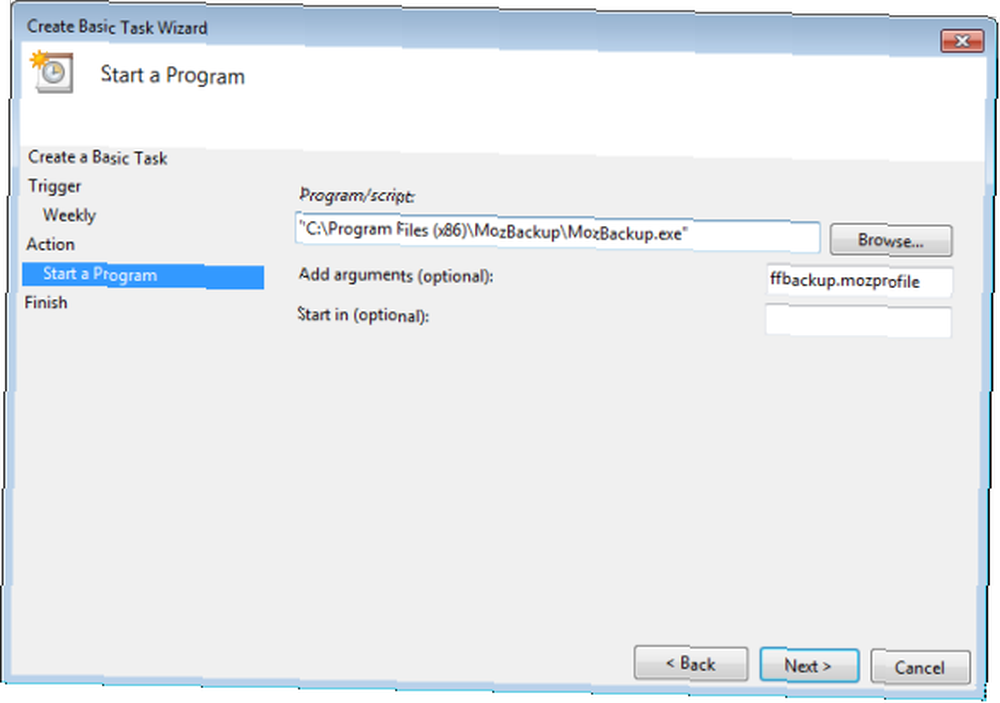
Wybierz program mozbackup dla pliku wykonywalnego i nazwę swojego profilu jako argument. Następnie uruchomi program do tworzenia kopii zapasowych zgodnie z harmonogramem.
Możesz także umieścić niektóre zmienne w nazwie pliku. Na przykład domyślny wpis to:
- --
Dzięki temu pliki kopii zapasowej będą dynamiczne, dzięki czemu będziesz mógł śledzić, ile lat ma kopia zapasowa. Kliknij ten link, aby uzyskać więcej wskazówek na temat automatyzacji tworzenia kopii zapasowych za pomocą Mozbackup.
Migracja do nowego systemu operacyjnego
Mozbackup jest przeznaczony tylko dla systemu Windows, więc jeśli przenosisz się na komputer Mac, utkniesz, prawda? Źle! Plik kopii zapasowej to w zasadzie katalog profilu w pliku zip. Jeśli przeprowadzasz migrację na komputer Mac, rozpakuj plik, a następnie zaimportuj zawartość do katalogu profilu Mozilla. To skutecznie daje te same ustawienia, co profil na starym komputerze.
Czy masz jakieś wskazówki dotyczące używania Mozbackup do aktualizowania komputera i tworzenia kopii zapasowych? Daj nam znać poniżej!











